Red Hat OpenShift Service sur AWS avec NetApp ONTAP
 Suggérer des modifications
Suggérer des modifications


Ce document explique comment utiliser NetApp ONTAP avec le service Red Hat OpenShift sur AWS (ROSA).
Créer un Snapshot de volume
1. Créer un instantané du volume d'app dans cette section, nous allons montrer comment créer un instantané Trident du volume associé à l'app. Il s'agit d'une copie ponctuelle des données d'app. En cas de perte des données de l'application, nous pouvons récupérer les données à partir de cette copie instantanée. REMARQUE : ce snapshot est stocké dans le même agrégat que le volume d'origine dans ONTAP (sur site ou dans le cloud). Par conséquent, en cas de perte de l'agrégat de stockage ONTAP, nous ne pouvons pas restaurer les données d'application à partir de son snapshot.
**a. Créez un VolumeSnapshotClass Enregistrez le manifeste suivant dans un fichier appelé volume-snapshot-class.yaml
apiVersion: snapshot.storage.k8s.io/v1
kind: VolumeSnapshotClass
metadata:
name: fsx-snapclass
driver: csi.trident.netapp.io
deletionPolicy: DeleteCréez un snapshot à l'aide du manifeste ci-dessus.

b. Ensuite, créez un snapshot Créez un snapshot de la demande de volume existante en créant VolumeSnapshot pour créer une copie ponctuelle de vos données PostgreSQL. Cela crée un snapshot FSX qui ne prend quasiment pas d'espace dans le système de fichiers back-end. Enregistrez le manifeste suivant dans un fichier appelé volume-snapshot.yaml :
apiVersion: snapshot.storage.k8s.io/v1
kind: VolumeSnapshot
metadata:
name: postgresql-volume-snap-01
spec:
volumeSnapshotClassName: fsx-snapclass
source:
persistentVolumeClaimName: data-postgresql-0c. Créer l'instantané de volume et confirmer qu'il est créé
Supprimer la base de données pour simuler la perte de données (la perte de données peut se produire pour diverses raisons, nous la simulons simplement en supprimant la base de données)

d. Supprimer la base de données pour simuler la perte de données (la perte de données peut se produire pour diverses raisons, nous la simulons simplement en supprimant la base de données)
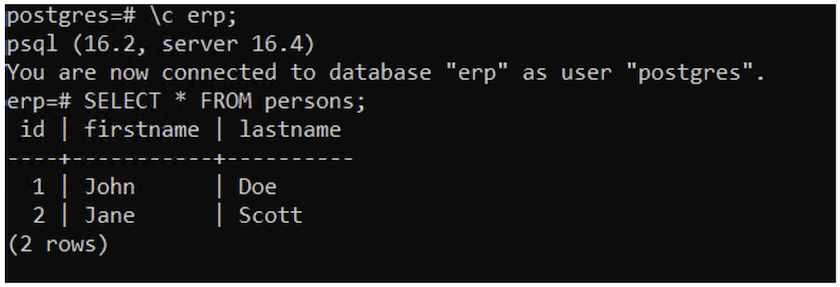

Restaurer à partir d'une copie Snapshot de volume
1. Restaurer à partir de l'instantané dans cette section, nous allons montrer comment restaurer une application à partir de l'instantané Trident du volume d'application.
a. Créer un clone de volume à partir de l'instantané
Pour restaurer le volume à son état précédent, vous devez créer une nouvelle demande de volume persistant basée sur les données de l'instantané que vous avez pris. Pour ce faire, enregistrez le manifeste suivant dans un fichier nommé pvc-clone.yaml
apiVersion: v1
kind: PersistentVolumeClaim
metadata:
name: postgresql-volume-clone
spec:
accessModes:
- ReadWriteOnce
storageClassName: trident-csi
resources:
requests:
storage: 8Gi
dataSource:
name: postgresql-volume-snap-01
kind: VolumeSnapshot
apiGroup: snapshot.storage.k8s.ioCréez un clone du volume en créant une demande de volume persistant en utilisant le snapshot comme source à l'aide du manifeste ci-dessus. Appliquez le manifeste et assurez-vous que le clone est créé.

b. Supprimez l'installation postgresql d'origine
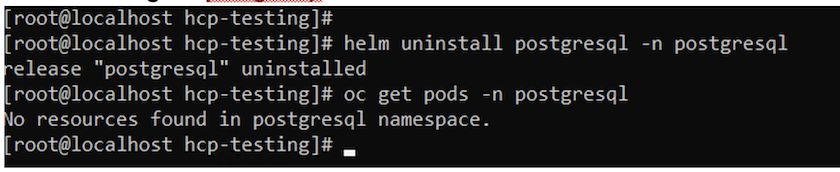
c. Créez une nouvelle application postgresql en utilisant le nouveau clone PVC
$ helm install postgresql bitnami/postgresql --set primary.persistence.enabled=true --set primary.persistence.existingClaim=postgresql-volume-clone -n postgresql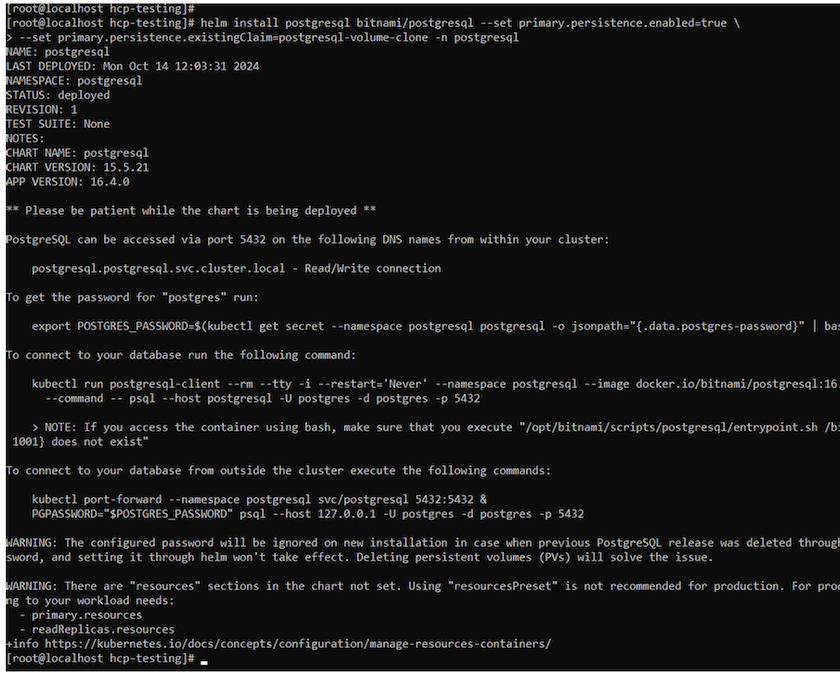
d. Vérifiez que le pod d'application est à l'état d'exécution

e. Vérifiez que le pod utilise le clone comme PVC

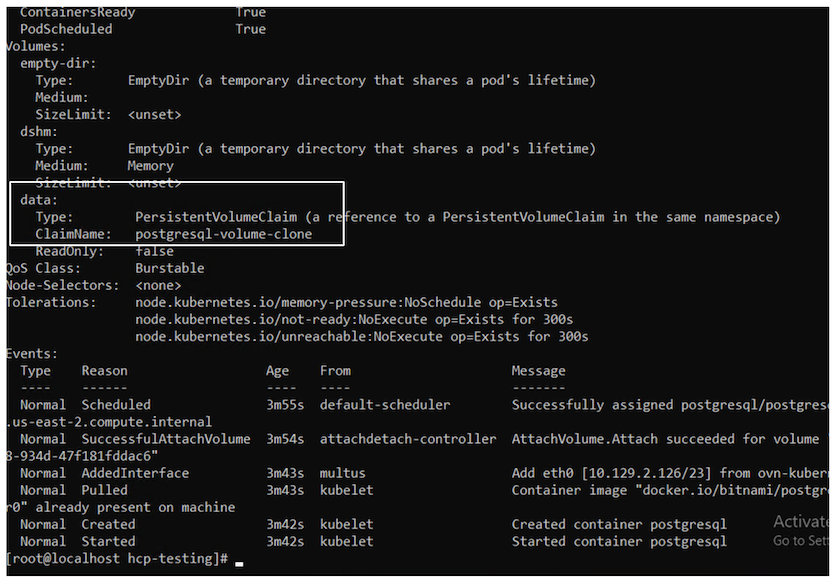
f) pour vérifier que la base de données a été restaurée comme prévu, revenez à la console du conteneur et affichez les bases de données existantes
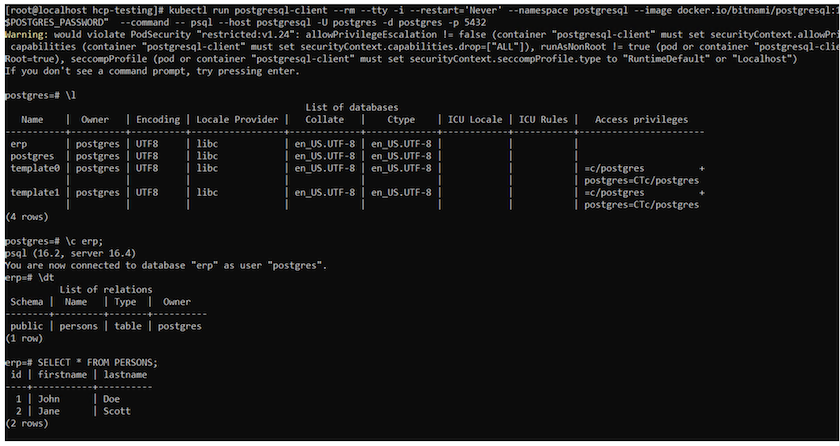
Vidéo de démonstration
D'autres vidéos sur les solutions Red Hat OpenShift et OpenShift sont disponibles "ici".



 L'intelligence artificielle
L'intelligence artificielle
